
Cara Memblokir Pengguna WiFi IndiHome
Jika Anda merupakan pelanggan IndiHome dan ingin memblokir pengguna WiFi tertentu dari jaringan Anda, artikel ini akan memberikan panduan tentang cara memblokir pengguna WiFi IndiHome.
Terkadang Anda mungkin menghadapi situasi di mana Anda perlu memblokir pengguna tertentu dari akses ke jaringan WiFi IndiHome Anda.
Artikel ini akan memandu Anda melalui proses memblokir pengguna WiFi di IndiHome, sehingga Anda dapat memiliki koneksi yang aman dan tanpa gangguan.
Anda juga dapat memastikan terlebih dahulu untuk melihat pengguna WiFi IndiHome milik Anda melalui halaman pengaturan router/modem atau melalui aplikasi tambahan. Disini Anda dapat melihat perangkat-perangkat mana saja yang online (sedang aktif) menggunakan koneksi internet.
Ketika Anda cek dan menemukan perangkat asing yang online, Anda bisa saja untuk memblokir pengguna WiFi tersebut agar tidak menggunakan koneksi internetmu.
Selain itu pun tentu menjadi pertimbangan terhadap keamanan jaringan internet dirumahmu jika sembarangannya dalam memberikan akses orang asing untuk menggunakannya.
Untuk mengetahu langkah-langkah cara memblokir pengguna WiFi IndiHome, Anda dapat mengontrol siapa yang dapat mengakses jaringan WiFi Anda dan meningkatkan keamanan serta kinerja jaringan WiFi yang digunakan, simak dibawah ini:
Cara Memblokir Perangkat yang Terhubung WiFi IndiHome
Dalam pembahasan kali ini, yaitu memblokir atau membatasi pengguna WiFi dilakukan tanpa menggunakan aplikasi tambahan.
Cara memblokir pengguna WiFi IndiHome melalui pengaturan yang ada di router. Oleh karenanya, dibutuhkan akses akun admin modem.
Akun default admin modem tersebut dapat diketahui melalui informasi yang berada di perangkat modem. Langsung saja, kita saja langsung cara memblokir pengguna WiFi IndiHome dibawah ini:
A. Blok Pengguna WiFi Modem Huawei HG8542H
1. Buka Halaman Pengaturan Router/Modem
Pastika bahwa komputer/laptop atau smartphone yang digunakan untuk mengakses pengaturan modem telah terhubung. Selanjutnya adalah dengan mengakses halaman pengaturan modem dengan alamat IP 192.168.100.1, ini adalah alamat IP modem Huawei yang saya gunakan.
Baca Juga : Cara Mengatasi Lupa Password WiFi IndiHome
Apabila tidak mengetahuinya maka silahkan cek alamat IP address di stiker tulisan yang ada di perangkat modemnya.
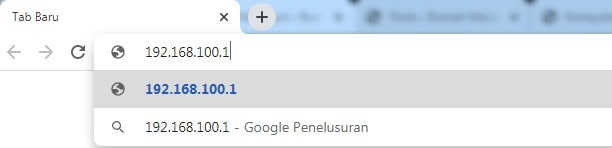
Alamat IP Modem
2. Halaman Login Router
Akan muncul tampilan form login untuk mengakses dashboard modem, silahkan input username dan password modemnya.
Apabila anda tidak tahu username dan passwordnya secara default, bisa Anda cek juga di tulisan yang ada di perangkat modem. Disini untuk username : Admin dan password : admin yang saya miliki sesuai dengan pengaturan default modem.
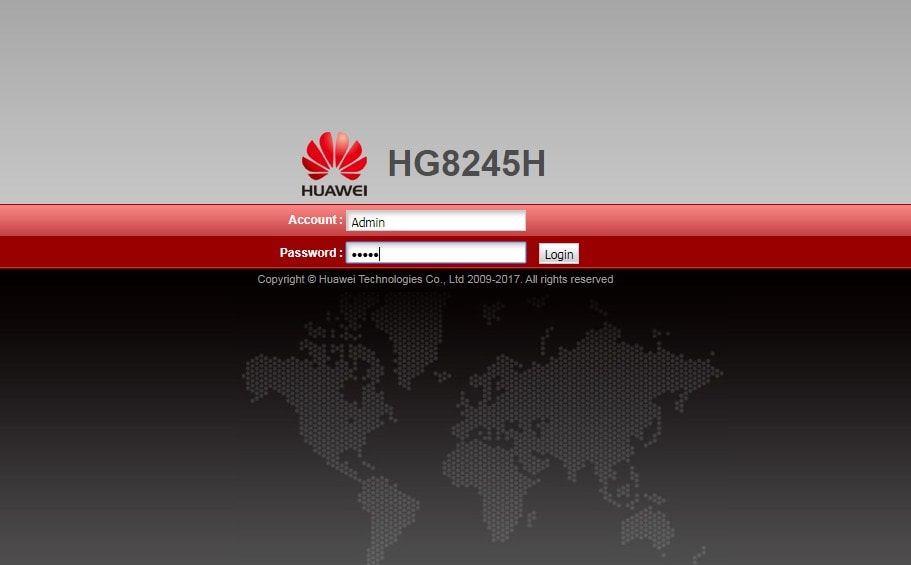
Halaman Login Modem
3. Masuk Ke Menu Status
Selanjutnya kita memastikan dahulu perangkat-perangkat mana saja yang terhubung dengan WiFi Anda, maka kita akan melihat pengguna WiFi yang terhubung dengan cara klik menu Status pada bagian atas menu.
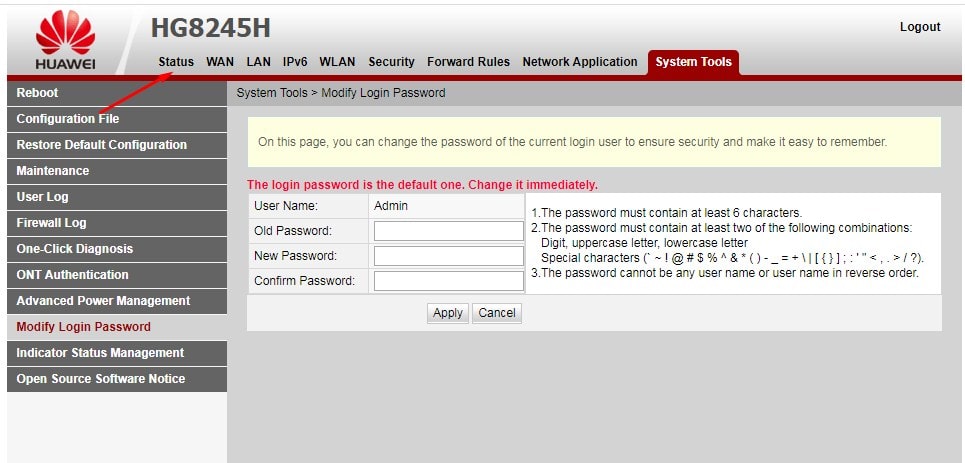
Halaman Pengaturan Modem
4. Pilih Perangkat yang Akan Diblokir
Pada halaman ini, bisa perhatikan perangkat-perangkat mana saja yang terhubung, dan apabila Anda ingin memblokir pengguna WiFi IndiHome milik Anda, ambil (salin/copy) MAC Address perangkatnya.
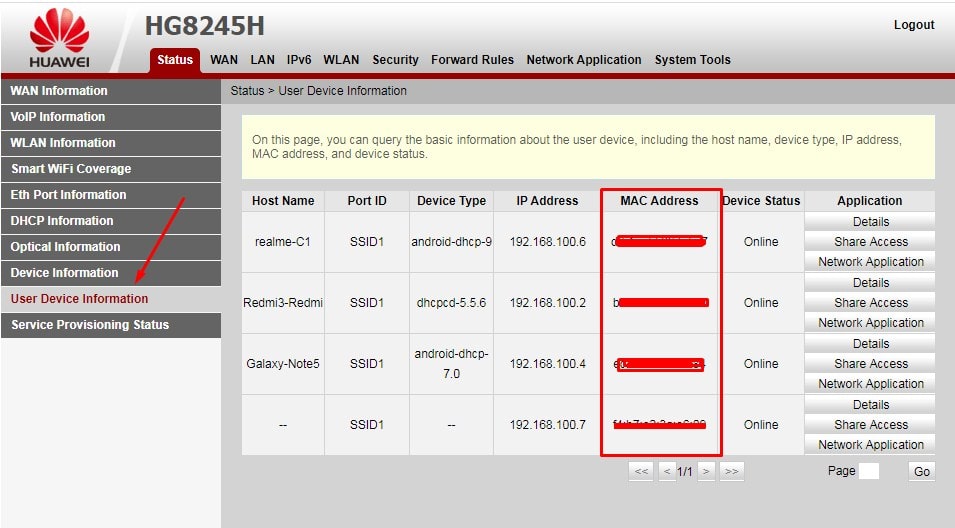
Daftar Perangkat yang terhubung dengan WiFi
5. Pilih Menu Security
Setelah menyalin MAC address perangkat yang akan diblokir, maka buka menu Security dan membuka sub menu WLAN MAC Filter Configuration. Dihalaman inilah kita akan memasukan (paste) MAC address perangkat tadi. Namun, sebelumnya pastikan pada bagian Filter Mode kita pilih opsi Blacklist dan kemudian klik tombol New.
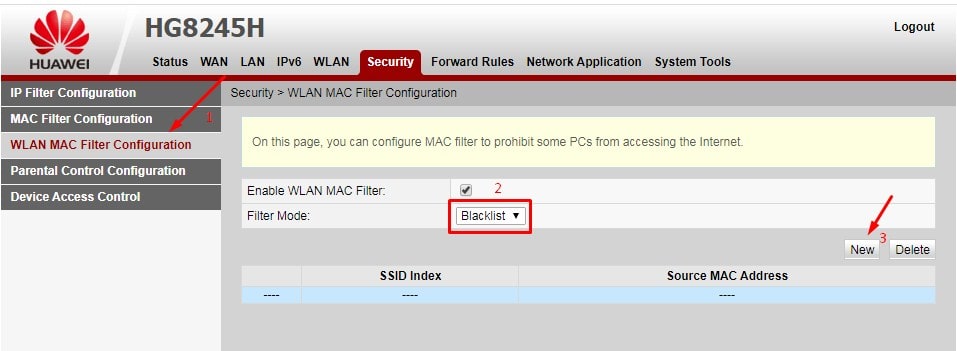
Halaman Menu Security Untuk Blokir Pengguna WiFi
Setelah itu akan muncul form baru. Perhatikan pada bagian Source MAC Address, pada bagian samping tulisan tersebut disitulah kita masukan MAC Address perangkat yang akan diblokir dan terakhir klik Apply.
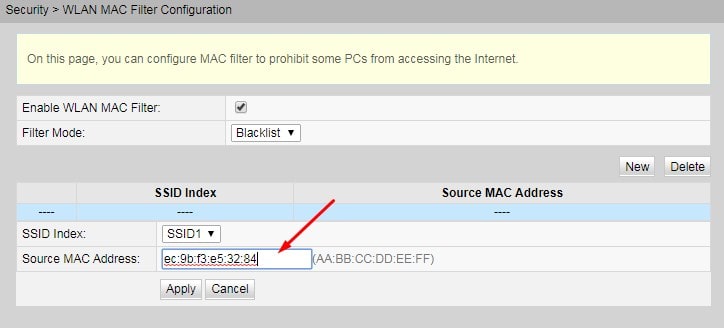
Cara Memblokir pengguna WiFi IndiHome
6. Cek Kembali ke Menu Status
Kemudian cek kembali ke ke menu status untuk melihat status perangkat tersebut. Anda akan melihat status perangkat yang diblokir tadi menjadi Offline. Namun sebelumnya Anda refresh dahulu halaman Status ini.
Hal ini bisa menjadi solusi untuk cara membatasi pengguna WiFi yang menggunakan koneksi internet kita.
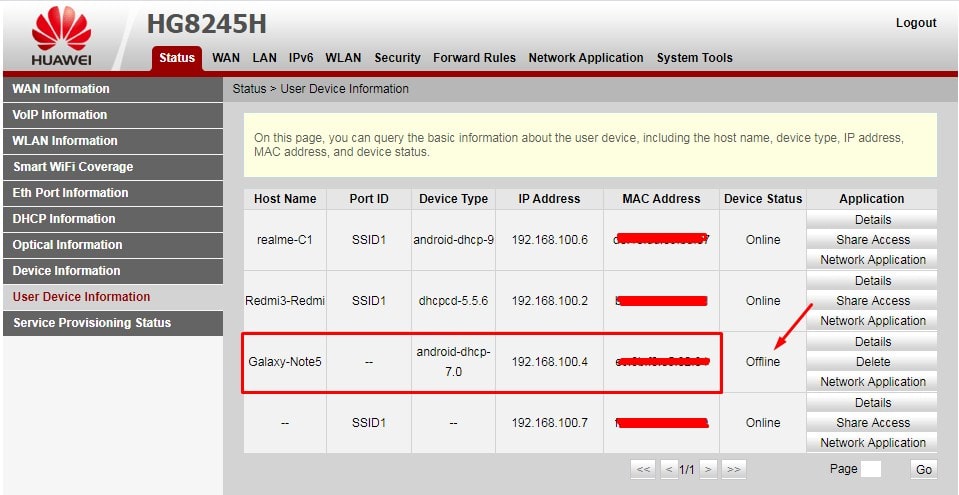
Daftar Perangkat yang terhubung dengan WiFi
Baca Juga: Cara Melihat Password WiFi IndiHome
B. Cara Blokir User WiFi Modem Fiberhome HG6243c
Bagi yang menggunakan modem Fiberhome bertipe HG6243c, cara memblokir perangkat yang terhubung WiFi bisa lihat langkah-langkahnya dibawah ini.
Karena dari segi tampilan cukup berbeda dengan menggunakan modem Huawei diatas.
- Pastikan Perangkat yang digunakan untuk mengatur pemblokiran telah terhubung ke jaringan WiFi
- Kemudian buka aplikasi web browser, seperti Chrome atau yang lainnya, lalu masukan alamat IP modem. Alamat IP nya 192.168.1.1
- Setelah itu akan tampil halaman login akses modem, lalu masukan username : admin dan password : %0|F?H@f!berhO3e. Secara default bisa dilihat alamat IP, username, dan password modem di keterangan atau tulisan di perangkat modemnya.
- Kemudian masuk ke menu Status > LAN Status > DHCP Clients List. Anda akan melihat beberapa daftar pengguna yang menggunakan jaringan internet/WiFi Anda. Maka silahkan salin (copy) MAC Address perangkat yang akan diblokir pada bagian kolom MAC
- Selanjutnya masuk ke menu Security > Firewall > Firewall Control, lalu aktifkan firewall (firewall enable), lalu klik Apply.
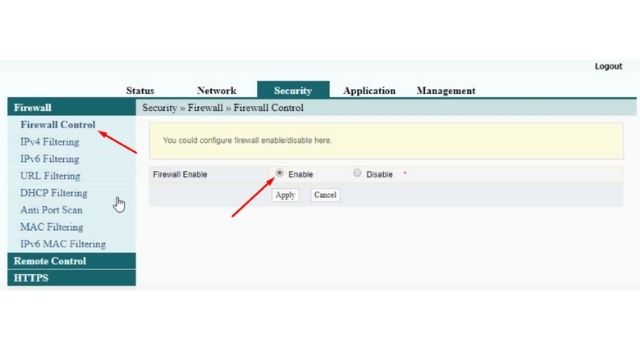
Pengaturan Security Modem Fiberhome
- Setelah itu, masuk ke menu Mac Filtering yang masih berada dibagian dari sub menu Firewall. Lalu ikuti beberapa petunjut seperti dibawah ini, yaitu Mac Filtering Enable pilih Enable dan Mac Filtering Blacklist/Whitelist pilih Black List. Setelah itu klik Apply.
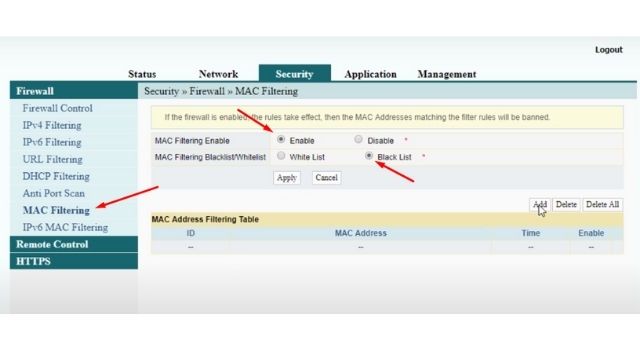
Pengaturan Mac Filtering Modem Fiberhome
- Kemudian masih dihalaman yang sama, klik Add lalu masukan MAC address perangkat yang telah kita salin (copy) tadi dan klik opsi Enable, dan terakhir klik Apply.
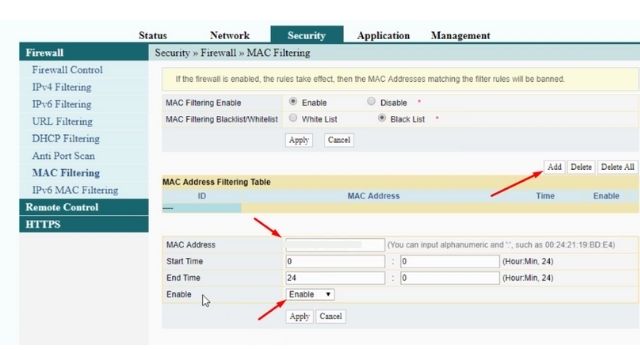
Mac Filtering – Cara Memblokir Pengguna WiFi Indihome
- Cara memblokir pengguna WiFi dengan modem Fiberhome HG6243c telah berhasil. Jika ingin menambah pengguna WiFi yang baru untuk diblokir lakukan cara yang serupa.
C. Cara Block Pengguna WiFi Modem ZTE F609
Tahap selanjutnya cara memblokir pengguna WiFi Indihome dengan menggunakan modem ZTE F609, seperti berikut ini:
- Seperti biasa, pastikan perangkat, baik itu HP atau laptop yang digunakan untuk mengatur pemblokiran pengguna WiFi telah terhubung ke jaringan WiFi.
- Selanjutnya, buka aplikasi Google Chrome atau web browser lainnya
- Masukan alamat IP modem 192.168.1.1, setelah itu akan tampil halaman login masukan username : admin dan password admin.
Bagi Anda yang terkendala dan tidak dapat masuk ke pengaturan modem dengan menggunakan alamat IP, username dan password, silahkan cek informasi atau keterangan yang ada di perangkat modemnya untuk mendapatkan username dan password secara default.
- Masuk ke menu Security > Firewall, lalu ikuti pengaturannya seperti berikut; aktifkan (checkbox) oada Enable Anti-Hacking Protection, kemudian pilih Firewall level : High, selanjutnya klik Submit.
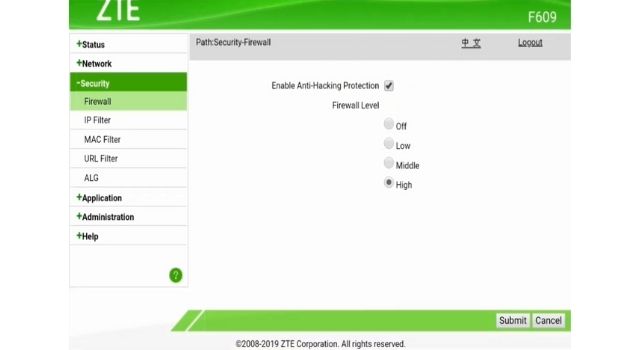
Menu Firewall Modem ZTE F609
- Setelah itu, untuk memblokir pengguna WiFi yang tidak dikenal adalah dengan mendapatkan MAC Addressnya. Untuk mendapatkannya, klik menu Network > LAN, lalu scroll paling ke bawah akan terlihat daftar MAC address yang menggunakan WiFi kita pada bagian Allocated Address.
- Lalu salin (copy) MAC adress perangkat yang tidak dikenal yang menggunakan WiFi kita.
- Selanjutnya, masuk ke menu Scurity kembali, lalu pilih MAC Filter.
- Lakukan pengaturan seperti berikut, klik checkbox pada bagian Enable (Aktifkan) dan protocol pilih opsi ALL. Kemudian masukan MAC adress perangkat yang telah disalin tadi di Source MAC address, dan untuk kolom Destination MAC Adress isikan saja MAC adress perangkat itu juga. Lalu klik Add.
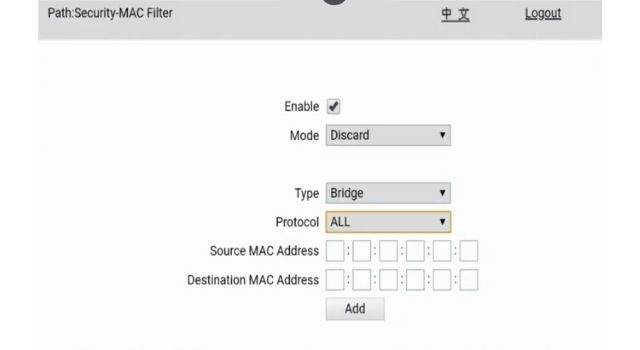
Mac Filter – Cara Memblokir Pengguna WiFi Indihome
- Selesai! Mudah bukan, cara memblokir pengguna WiFi yang tidak dikenal. Dengan cara ini tentu kita dapat membatasi pengguna WiFi yang kita gunakan.
Perangkat Smartphone Berhasil Diblokir
Dalam pengujian ini, saya menggunakan smartphone, sesuai dengan Host Name yang dilihat pada gambar ditas. Setelah melakukan langkah diatas, maka perangkat berhasil diblokir.
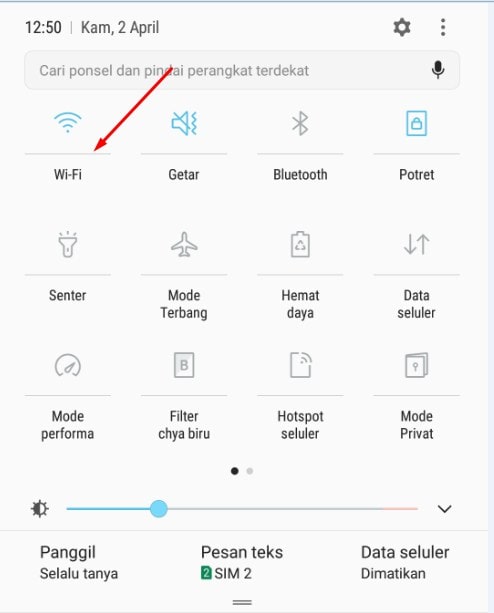
Smartphone Tidak Terhubung dengan WiFi (Terputus)
Setelah melakukan step by step cara memblokir pengguna WiFi IndiHome seperti yang diatas, dan hasilnya berhasil. Berikut tes browsing untuk menunjukan bahwa pemblokiran pemakaian WiFi berhasil
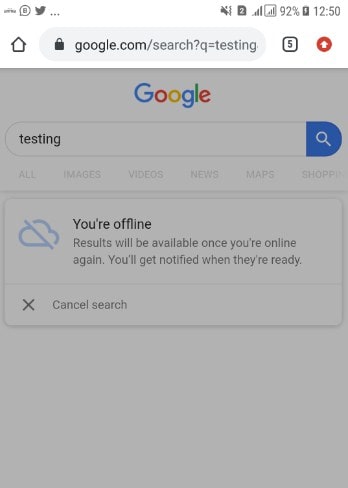
Smartphone Tidak Terkoneksi Internet
Cara Membuka Blokir Pengguna WiFi
Setelah kita berhasil memblokir perangkat smartphone ke dalam jaringan WiFi diatas, dan apabila kita ingin kembali membuka pemblokiran akses WiFi yang sudah kita lakukan, maka langkah-langkahnya seperti berikut.
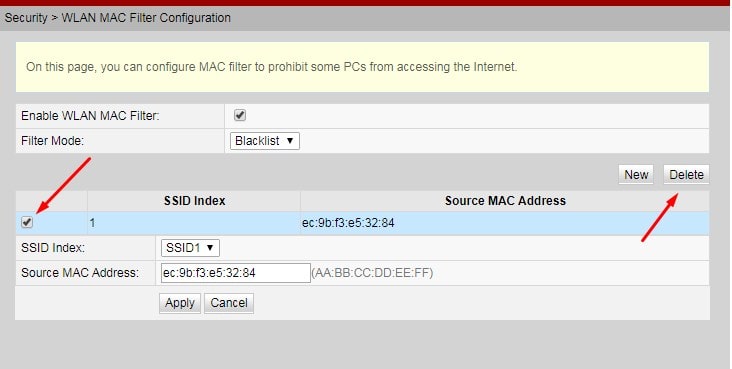
Cara Membuka Blokir Pengguna WiFi
Pertama kita buka menu Security seperti langkah memblokir diatas > pilih WLAN MAC Filter Configuration > kemudian centang checkbox seperti diatas, kemudian klik Delete.
Setelah itu, buka kembali halaman Status > pilih User Device dan Information dan lihat kembali status perangkat yang sebelumnya diblokir kini sudah aktif, dan jangan lupa untuk me-resfresh dahulu ya untuk melihat status online/offlinenya.
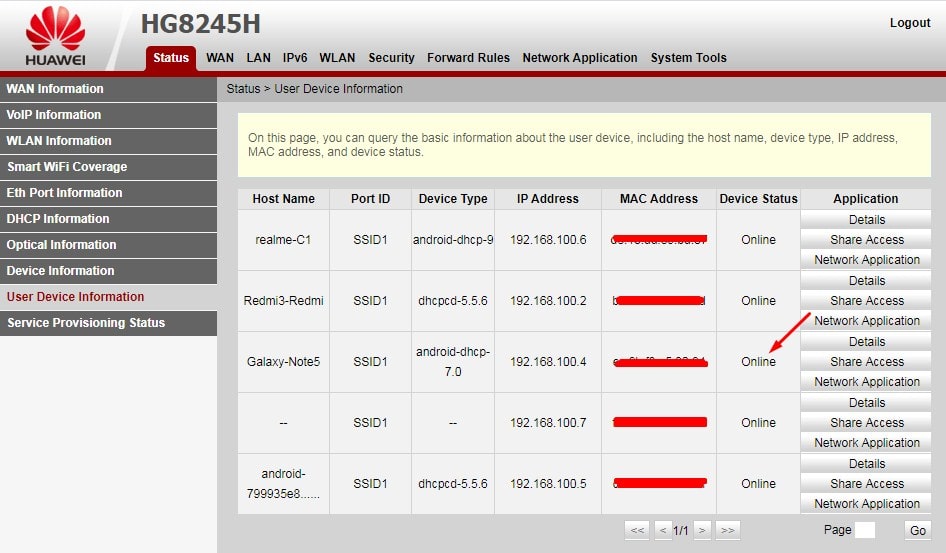
Smartphone Kembali Aktif
Kini smartphone kembali terhubung ke dalam jaringan WiFi. Namun perlu diperhatikan, karena perangkat yang saya gunakan sudah terkoneksi di jaringan WiFi milik saya, maka selepas kita membuka blokir jaringan WiFi ini kita matikan dan hidupkan kembali jaringan WiFi smartphone Anda.
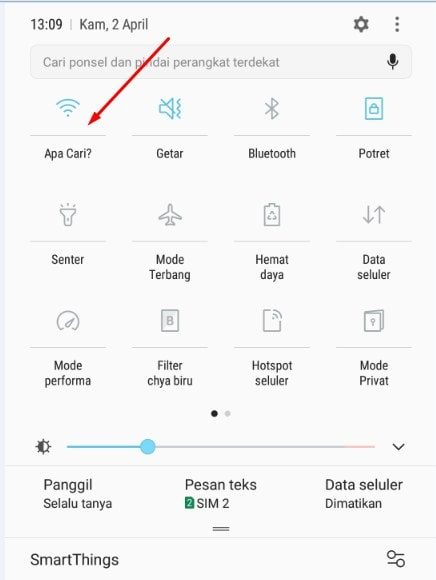
Smartphone Terhubung Kembali Ke Jaringan WiFi
Jika seandainya Anda ingin membuat perangkat orang lain tidak menggunakan WiFi milikmu, cukup mengubah nama WiFi IndiHome dan mengganti password WiFi IndiHome sudah membuat perangkat-perangkat yang sebelumnya terhubung menjadi terputus, namun, Anda harus bekerja dua kali untuk menyambungkan perangkat-perangkat yang kamu miliki.
Akhir Kata
Bagaimana, cukup mudah, bukan. Itulah cara memblokir pengguna WiFi IndiHome melalui halaman pengaturan modem/router. Cara ini tentu efektif untuk membatasi pengguna WiFi yang menggunakan kita juga tanpa perlu harus mengganti password WiFi.
Melindungi jaringan WiFi Anda dari pengguna yang tidak sah adalah langkah penting untuk menjaga keamanan dan kinerja jaringan.
Dengan mengikuti langkah-langkah yang telah dijelaskan dalam artikel ini, Anda dapat memblokir pengguna WiFi IndiHome yang tidak sah dan menjaga koneksi internet Anda tetap aman dan stabil.
Anda bisa menerapkan langkah-langkah seperti yang diatas, namun jika seandainya WiFi di smartphone masih belum terhubung, silahkan matikan dan hidupkan kembali ikon WiFi nya. Semoga bermanfaat!

